
Bước 1: Mở Control Panel bằng cách gõ control từ menu Start hoặc hộp thoại Run.
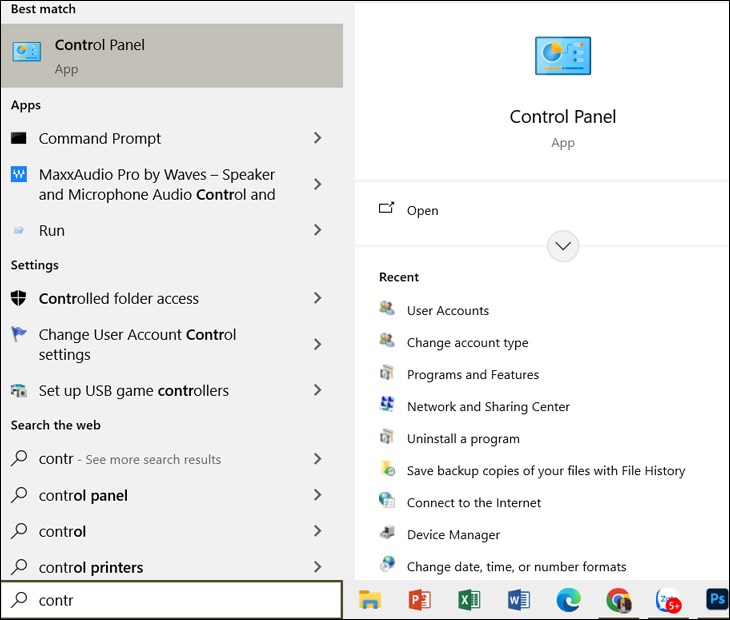
Bạn mở Control Panel
Bước 2: Bạn nhấp chuột vào User Accounts và tiếp tục chọn User Accounts.
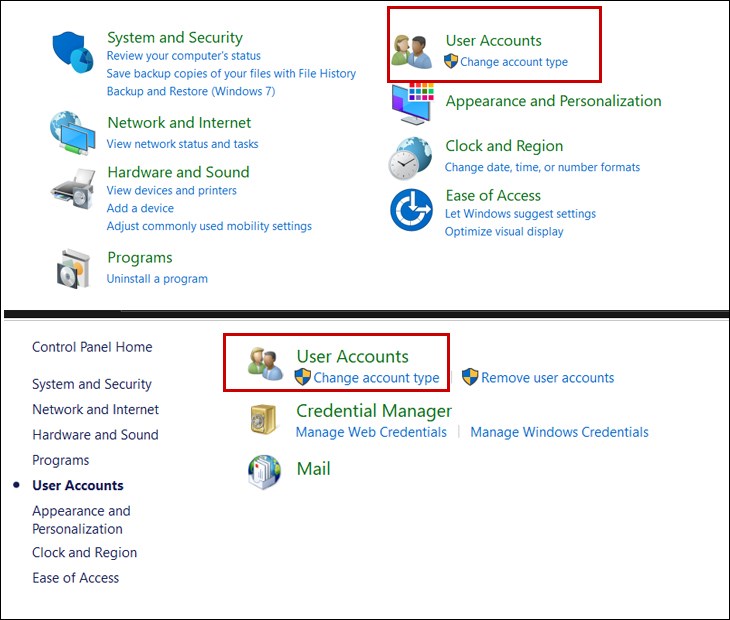
Bạn nhấp chuột vào User Accounts
Bước 3: Tại đây, bạn nhấn chọn Make changes to my account in PC settings nằm ở dòng thứ 2.
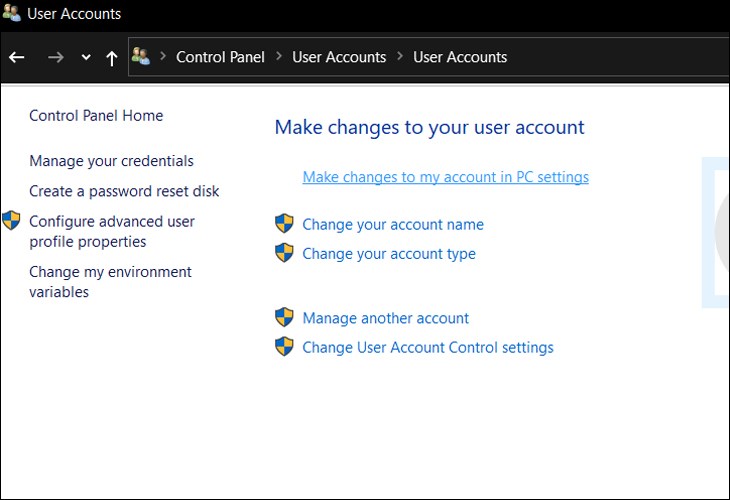
Bạn chọn Make changes to my account in PC settings
Bước 4: Bạn chọn Sign-in options. Trong khu vực Password, bạn nhấp chọn Add.

Bạn nhấp vào Password rồi chọn Add để cài đặt mật khẩu
Bước 5: Bạn điền mật khẩu mới tại mục New Password, xác nhận mật khẩu mới tại mục Confirm New Password và nhập gợi ý mật khẩu ở mục Password Hint.
Sau đó, bạn nhấn Next rồi nhấn Finish để kết thúc quá trình cài đặt mật khẩu cho máy tính Windows 10 thông qua Control Panel.
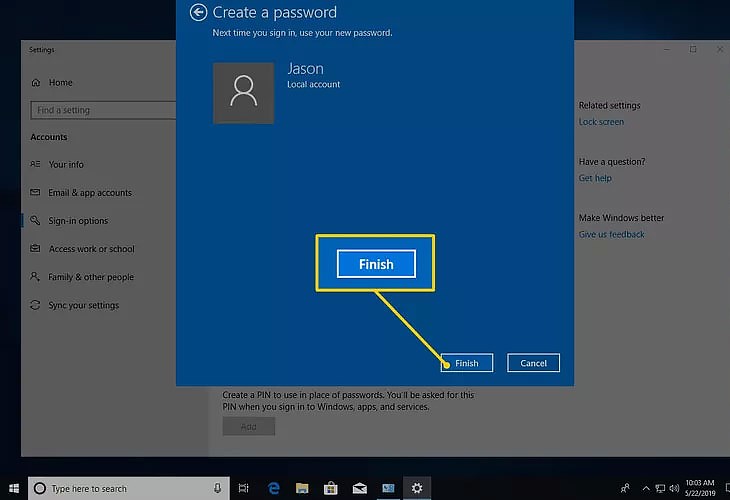
Sau khi cài đặt xong mật khẩu mới, bạn chọn Finish để kết thúc
Bước 1: Bạn tiến hành nhấn tổ hợp phím Ctrl + Alt + Del trên bàn phím của máy tính. Sau đó, bạn chọn tiếp lệnh Change a password.
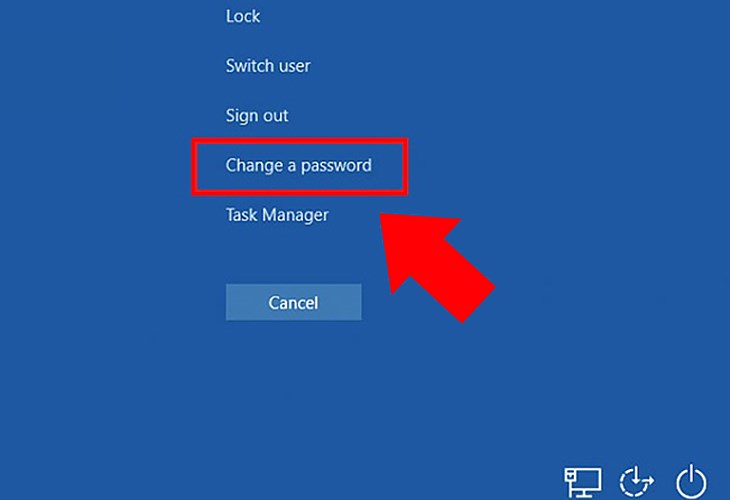
Sau khi nhấn tổ hợp phím, bạn chọn Change a password
Bước 2: Bạn thực hiện điền mật khẩu cũ, mật khẩu mới và xác nhận mật khẩu mới lần nữa để đảm bảo mật khẩu không bị nhầm lẫn rồi bạn nhấn Next và OK để hoàn tất.
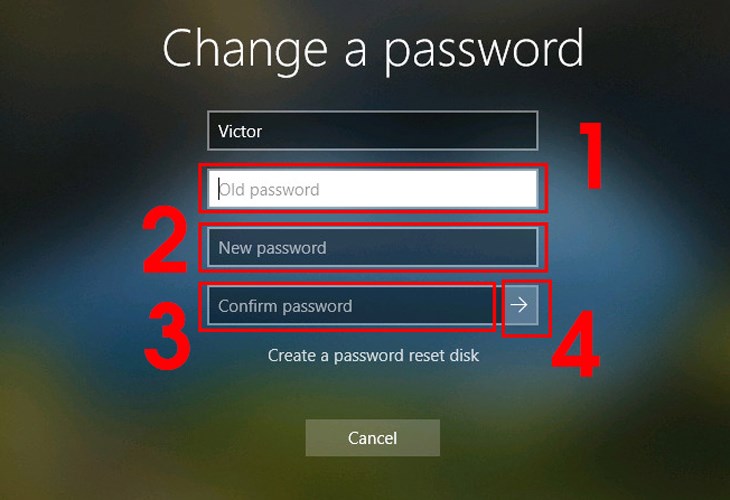
Bạn tiến hành nhập lại mật cũ và cài đặt mật khẩu mới
Bước 1: Nhấn tổ hợp Windows + I trên bàn phím để mở hộp thoại Settings một cách nhanh chóng.
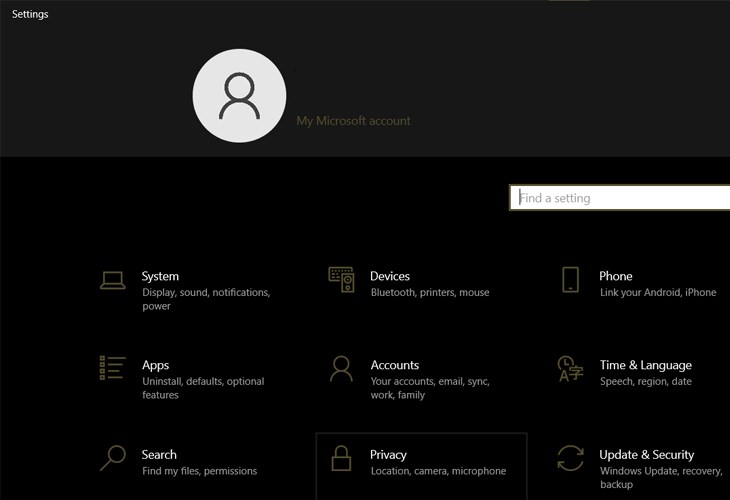
Hộp thoại Settings được mở nhanh chóng với tổ hợp phím Windows + I
Bước 2: Tại đây, bạn nhấp chọn vào mục Accounts, chọn Sign-in options rồi nhấp mục password, chọn Change để đổi mật khẩu.
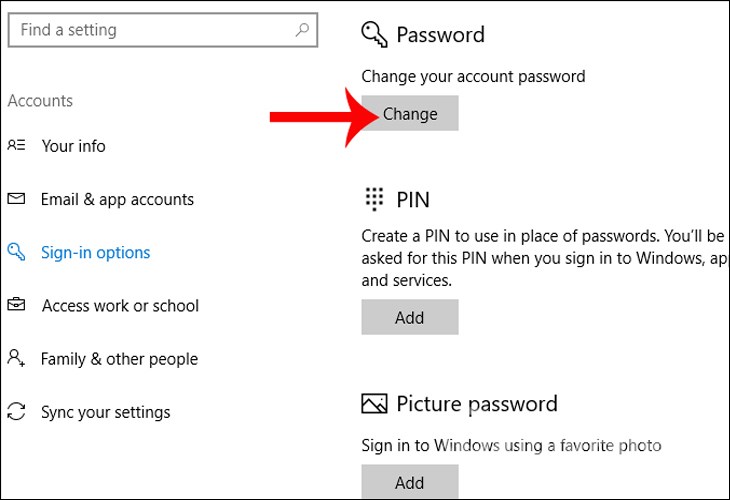
Bạn nhấn chọn Change tại mục password
Bước 3: Bạn tiến hành nhập mật khẩu mới, xác nhận mật khẩu mới rồi nhập Password hint. Sau đó, bạn nhấn Next để cập nhật mật khẩu mới vừa được cài đặt.
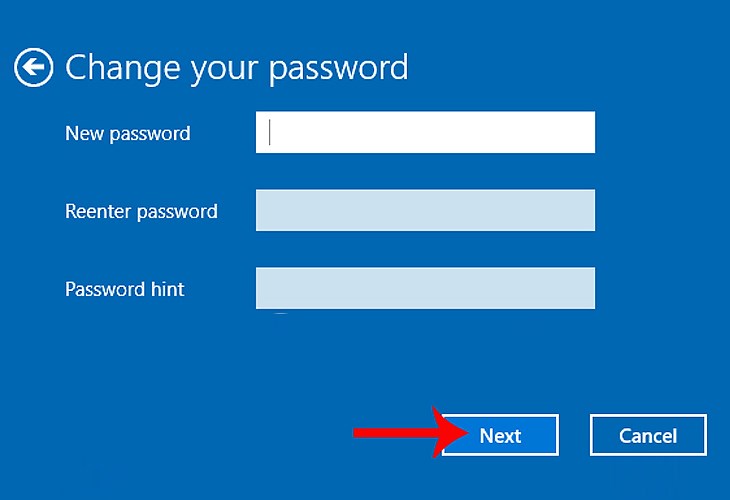
Bạn nhấn Next sau khi nhập mật khẩu xong
Bước 1: Đầu tiên, bạn truy cập vào Settings bằng cách tìm và chọn vào biểu tượng hình răng cưa tại Menu Start hoặc nhấn tổ hợp Windows + I trên bàn phím.
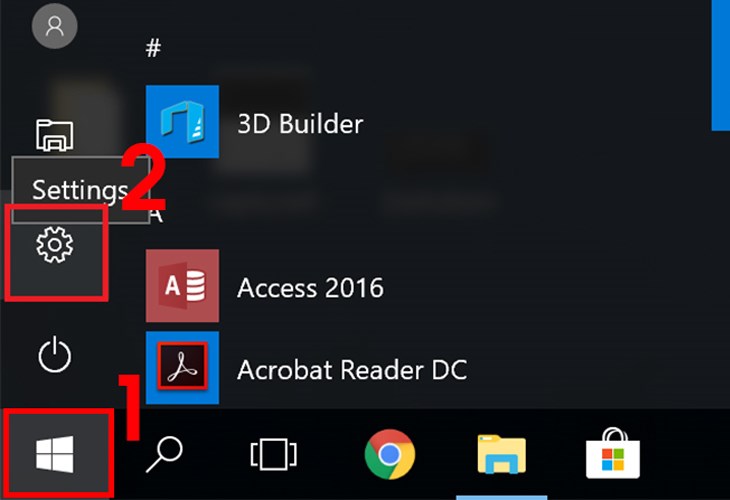
Bạn cũng có thể truy cập vào Settings bằng biểu tượng răng cưa tại Menu Start
Bước 2: Bạn nhấp chọn Accounts và tìm đến mục Your info. Tại đây, bạn nhấn chọn lệnh Sign in with a Microsoft account instead.
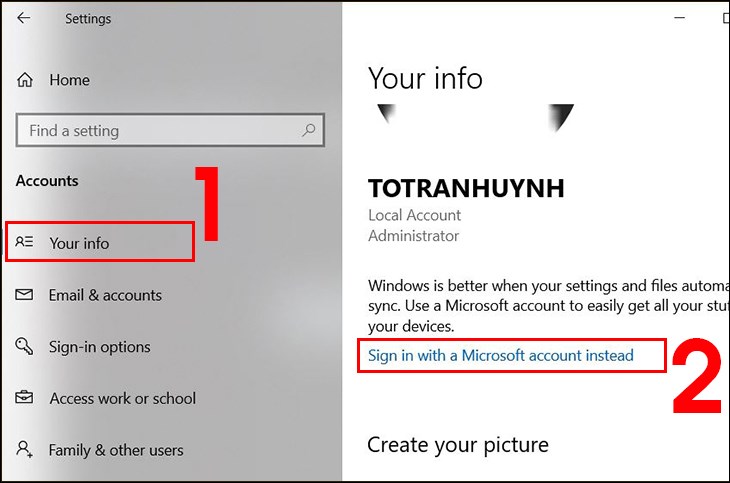
Ở mục Your Info, bạn chọn lệnh Sign in with a Microsoft account instead
Bước 3: Bạn đăng nhập tài khoản Microsoft bằng email, số điện thoại hoặc Skype rồi nhấn Next để qua trang mới. Tại đây, bạn tiến hành nhập mật khẩu tài khoản Microsoft và tiếp tục chọn Next.
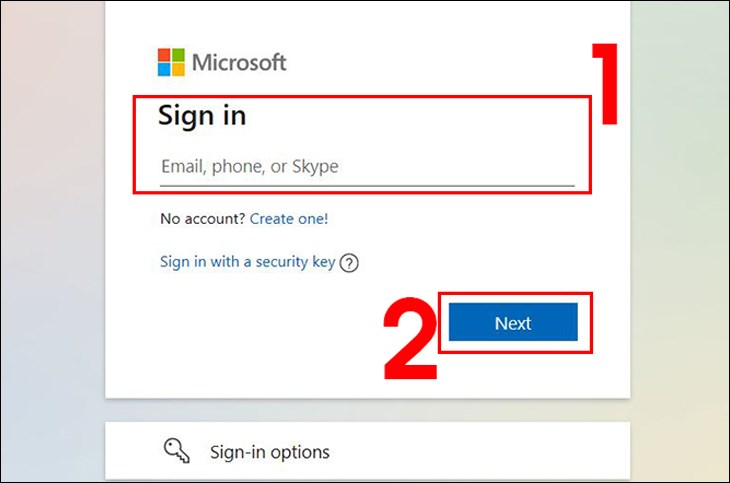
Bạn tiến hành đăng nhập tài khoản Microsoft
Bước 4: Bạn tạo mã PIN máy tính rồi nhấn OK để hoàn tất quá trình cài đặt mật khẩu thông qua tài khoản Microsoft.
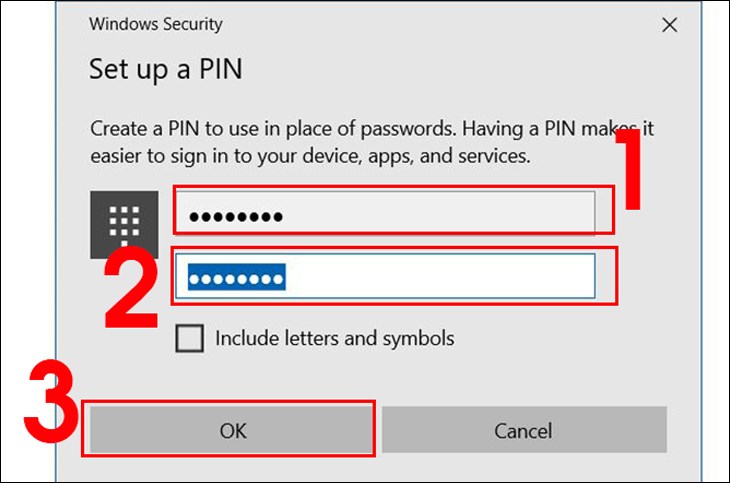
Bạn nhấn OK sau khi tạo mã PIN xong
Bước 1: Đầu tiên, bạn mở Control Panel trên máy tính, ban nhấp vào User Accounts rồi đặt tùy chọn View by thành Large icons và tìm đến và nhấp chuột vào User Accounts.
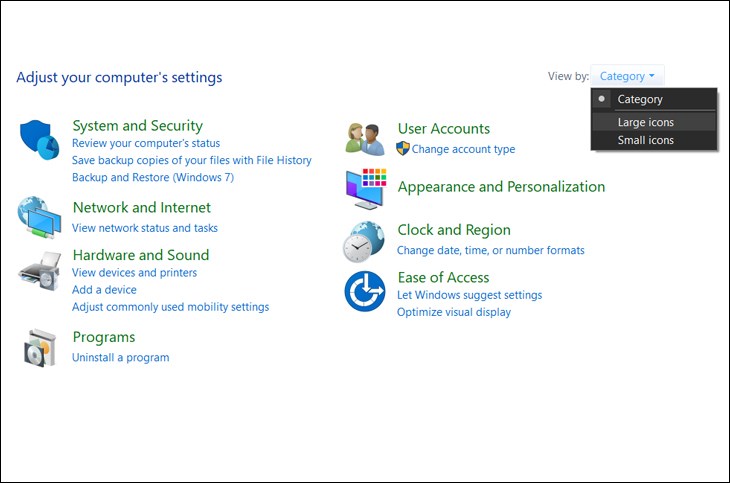
Tại tùy chọn View by, bạn chọn Large icons
Bước 2: Bàn tìm đến và nhấp chuột vào Users Accounts.
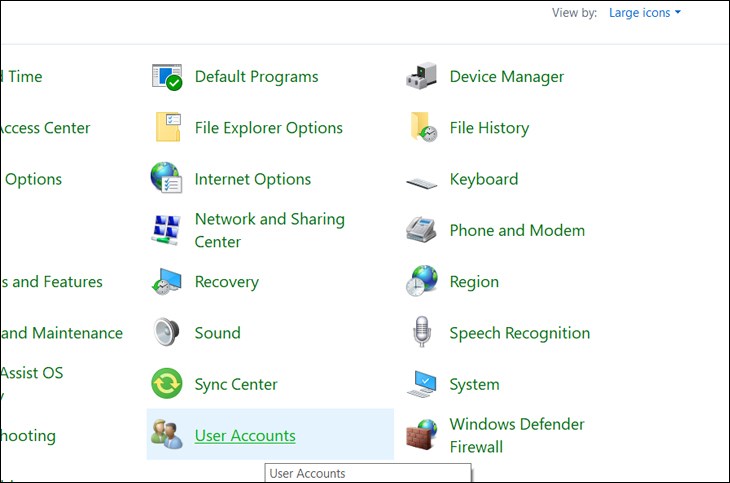
Bạn chọn Users Accounts
Bước 3: Bạn nhấp chọn vào liên kết Manage another account.
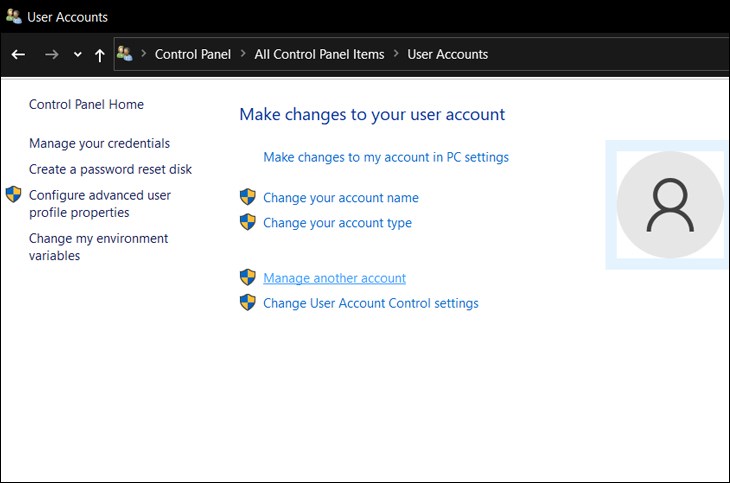
Bạn chọn Manage another account
Bước 4: Bạn nhấp vào tài khoản người dùng mà bạn muốn thay đổi mật khẩu.
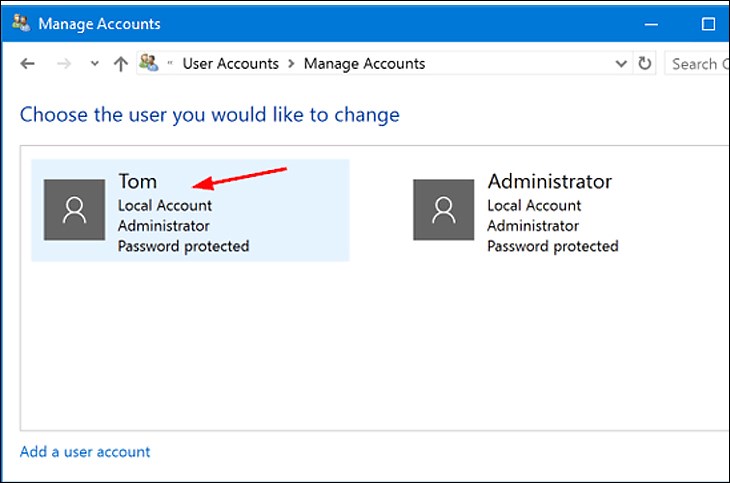
Bạn chọn tài khoản muốn thay đổi mật khẩu
Bước 5: Khi màn hình mới xuất hiện, bạn nhấp vào tùy chọn Change the password rồi nhập mật khẩu hiện tại rồi đặt lại mật khẩu mới và nhấn Change password để hoàn tất.
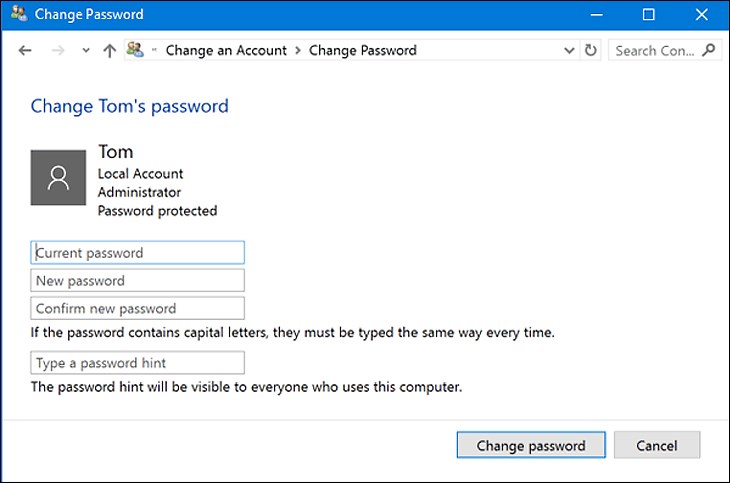
Bạn nhấn Change password sau khi nhập mật khẩu mới
Bước 1: Bạn nhấn tổ hợp phím Win+I hoặc vào Start chọn Settings để mở ứng dụng Settings. Sau đó bạn nhấp vào Accounts.
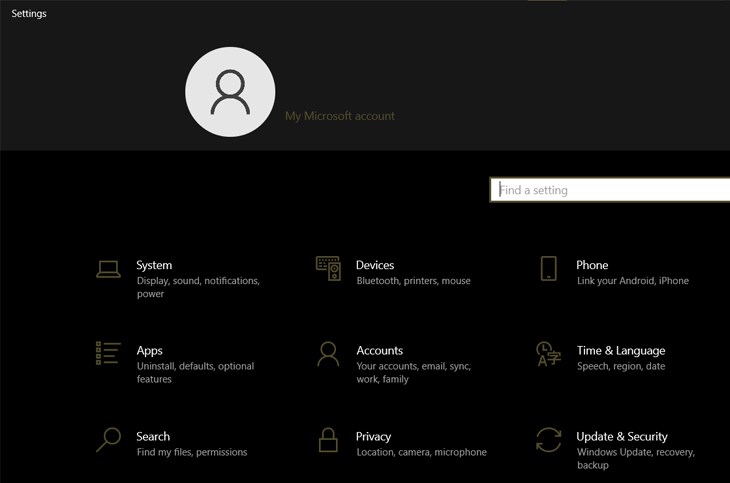
Đầu tiên bạn tiến hành mở ứng dụng Settings
Bước 2: Tại các danh sách tùy chọn bên trái, bạn nhấn vào Sign-in và nhấp vào nút Change trong phần Password ở bên phải.
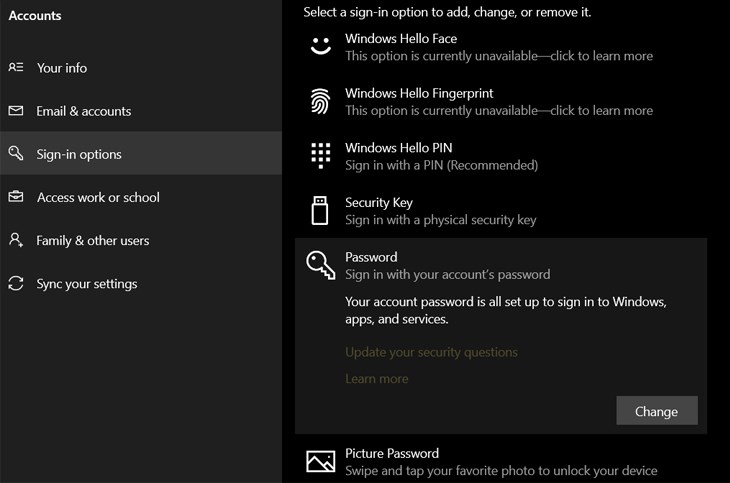
Tại mục password, bạn nhấn Change
Bước 3: Bạn nhập mật khẩu hiện tại rồi bấm Next để chuyển qua trang kế tiếp. Lúc này, bạn tiến hành nhập mật khẩu mới, xác nhận mật khẩu và nhập gợi ý mật khẩu để tránh trường hợp quên không mong muốn rồi nhấn Next để hoàn tất.
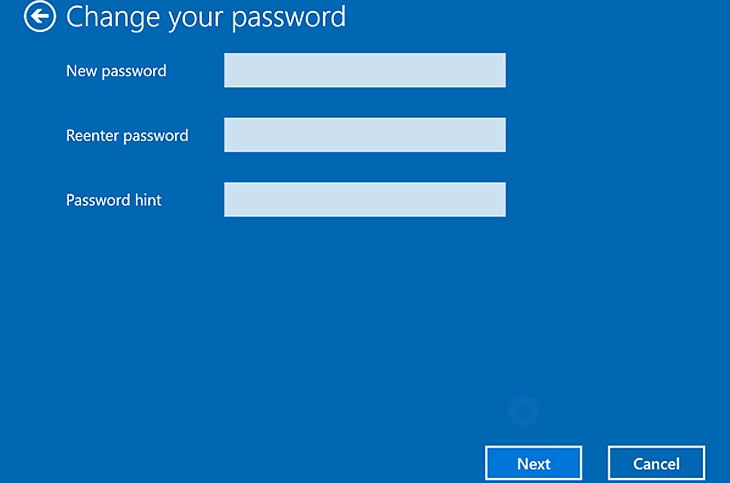
Bạn nhấn Next để hoàn tất quá trình đổi mật khẩu
Bước 1: Bạn tiến hành nhấp chuột phải vào biểu tượng This PC trên desktop rồi chọn vào Manage.
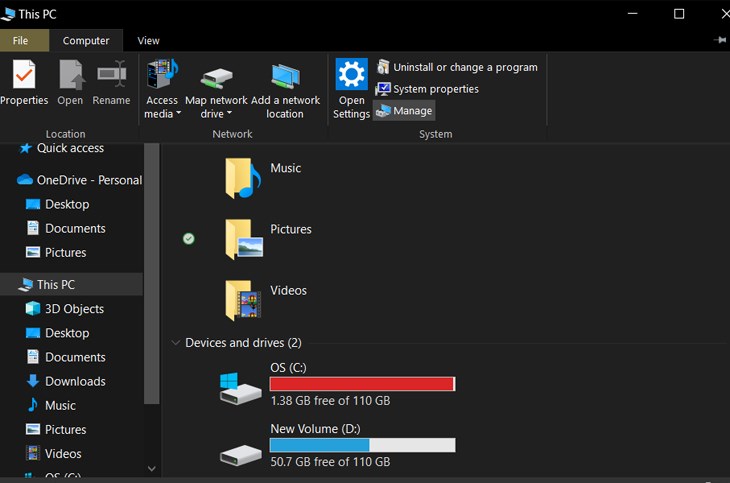
Bạn truy cập vào This PC rồi chọn Manage
Bước 2: Trong Computer Management, bạn click vào để mở rộng Local Users and Groups rồi chọn Users. Tại đây, bạn nhấp chuột phải vào người dùng mong muốn thay đổi mật khẩu rồi chọn Set Password.
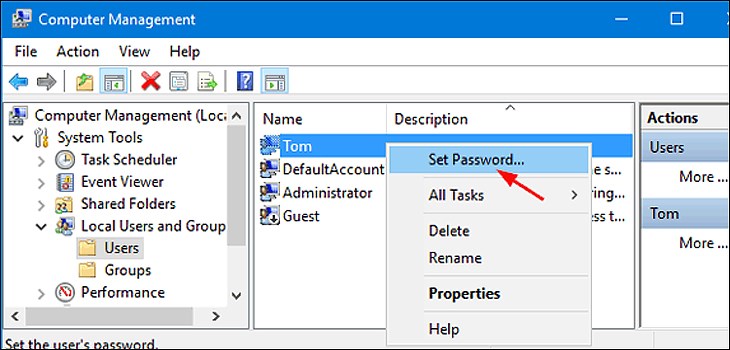
Bạn click chuột phải vào người dùng rồi chọn Set Password
Bước 3: Bạn nhập mật khẩu mới hai lần rồi nhấp vào OK để hoàn tất quá trình thay đổi mật khẩu qua Computer Management.
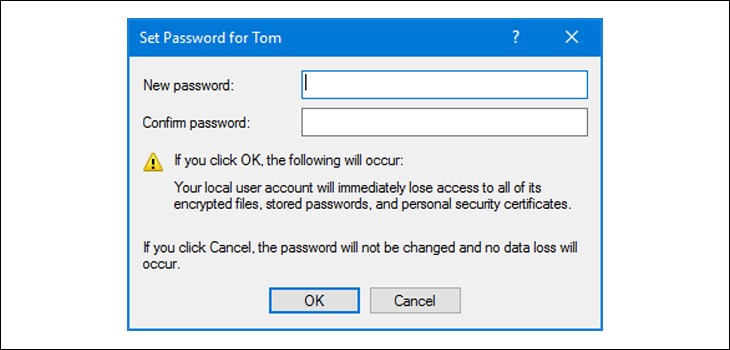
Bạn nhập mật khẩu 2 lần rồi nhấn OK
Bước 1: Bạn nhấn tổ hợp phím tắt Windows + R để mở hộp thoại Run. Sau đó, bạn nhập netplwiz vào ô Open và nhấn OK.
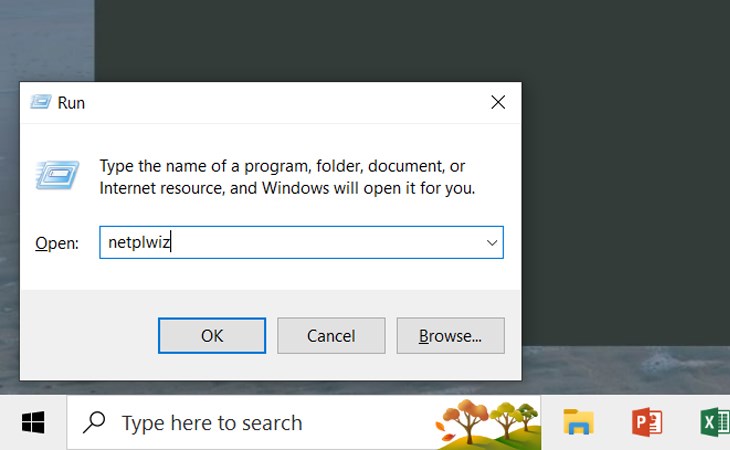
Sau khi mở hộp thoại Run, bạn điền netplwiz và nhấn OK
Bước 2: Trong cửa sổ User Accounts, bạn nhấp chọn tài khoản người dùng muốn thay đổi mật khẩu rồi nhấn nút Reset Password.
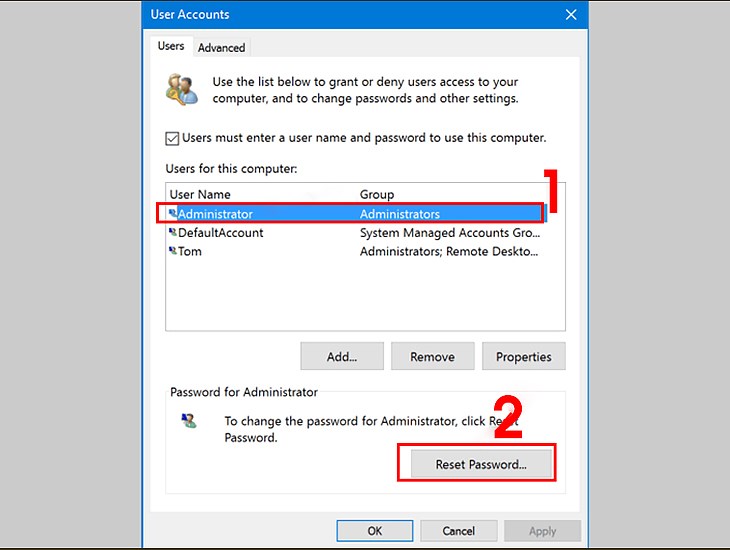
Bạn nhấn Reset Password sau khi chọn được tài khoản người dùng muốn thay đổi mật khẩu
Bước 3: Cuối cùng, bạn nhập mật khẩu mới rồi xác nhận mật khẩu, sau đó, nhấn OK để hoàn tất.
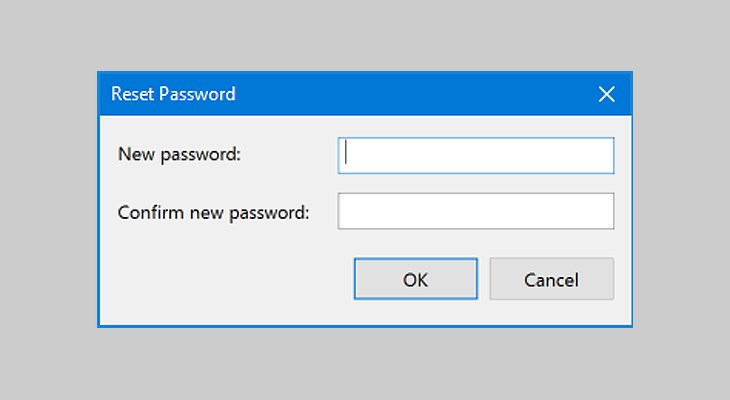
Bạn tiến hành nhập mật khẩu mới rồi nhấn OK
Bước 1: Bạn tìm kiếm cmd ở thanh tìm kiếm trên Windows rồi nhấp chuột phải lên kết quả chọn Run as Administrator để mở cmd bằng quyền Admin.
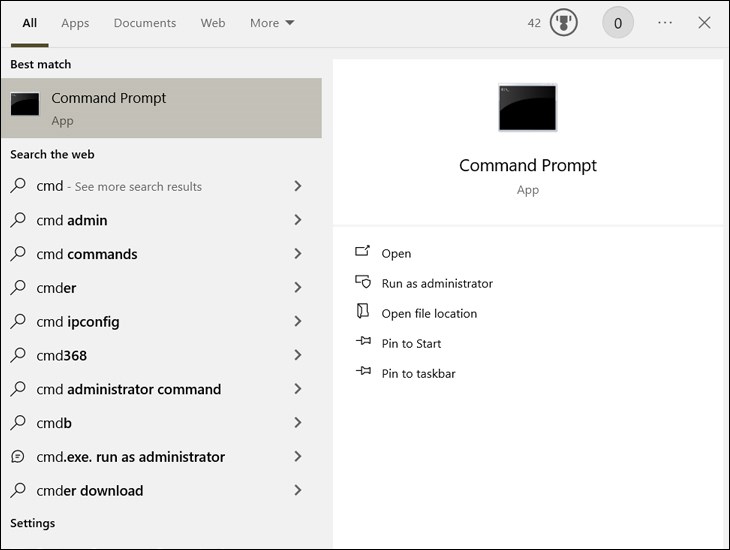
Bạn nhấp chọnRun as Administrator để mở cmd bằng quyền Admin
Bước 2: Tiếp theo, bạn nhập lệnh net user để liệt kê tất cả các tài khoản hiện có trên máy rồi nhấn Enter.
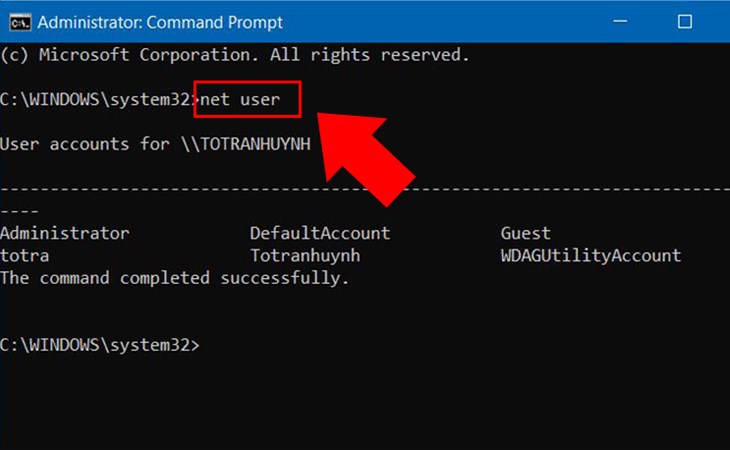
Bạn nhập net user rồi nhấn enter
Bước 3: Tại đây, bạn nhập lệnh net user USERNAME * (trong đó, bạn cần thay USERNAME thành tên tài khoản cần đổi mật khẩu) rồi nhập mật khẩu mới cho user và nhấn Enter.
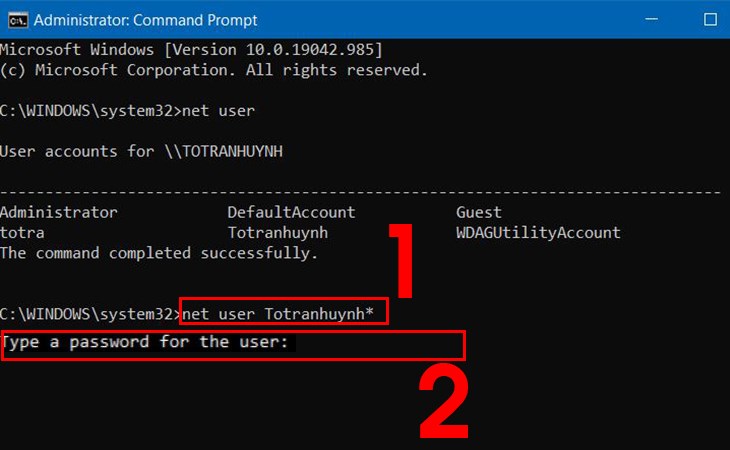
Nhập tiếp lệnh net user USERNAME* rồi nhấn Enter
Trên đây là một số cách đổi mật khẩu cho máy tính win 10 nhanh nhất. Hy vọng đây là những thông tin bổ ích cho bạn.

↑
Đang xử lý... Vui lòng chờ trong giây lát.